Autenticar sus dominios
La autenticación de dominio es importante por varias razones:
- Para los mensajes de correo electrónico de marketing, la autenticación de dominio permite que los servidores de correo electrónico del destinatario confirmen que la dirección de origen que se muestra en cada uno de sus mensajes pertenece a su organización. La autenticación también confirma que su organización ha autorizado Dynamics 365 Customer Insights - Journeys para enviar mensajes en su nombre. Si un mensaje no pasa esta prueba, es cada vez más probable que se filtre como correo no deseado, lo que puede afectar considerablemente a la capacidad de entrega.
- Por formularios alojados externamente, la autenticación de dominio confirma que es el propietario del dominio y establece una relación de confianza mejorada con su dominio. La relación de confianza mejorada permite que los formularios de marketing integrados se rellenen previamente con datos para los contactos conocidos.
- La autenticación de dominio también habilitará el correo identificado con claves de dominio (DKIM), la protección del marco de política del remitente (SPF) para sus correos electrónicos y garantizará que las direcciones de origen y ruta de retorno estén alineadas, mejorando la representación de su marca en el correo electrónico.
El propósito principal de la autenticación del dominio de correo electrónico es proteger tanto al remitente como al destinatario de cualquier actividad potencialmente fraudulenta que utilice correo electrónico no deseado, phishing o estafas al habilitar SPF y DKIM.
DomainKeys Identified Mail (DKIM) es un método que ayuda a proteger el contenido y los encabezados de los correos electrónicos. Se basa en el cifrado de clave pública/privada y firmas verificadas utilizando registros DNS publicados para el dominio del remitente. Este tipo de cifrado proporciona información valiosa al destinatario, que el correo electrónico se envía desde un remitente verificado. Y su contenido no ha sido modificado durante la fase de transferencia.
SPF es otro tipo de protección y autenticación que garantiza que un correo electrónico se envió desde una fuente confiable (dirección IP) configurada por el propietario del dominio del remitente.
Cuando se hace una comprobación de errores o la puesta en marcha con un correo electrónico de marketing, el sistema de comprobación se asegura de que el mensaje use una dirección de remitente de un dominio autenticado registrado y confirmado para su organización. Recibirá un error si intenta enviar un mensaje que tenga una dirección de origen de un dominio no registrado.
Para obtener más información sobre el marketing por correo electrónico y la capacidad de entrega, vea Procedimientos recomendados para marketing por correo electrónico. Para obtener más información sobre los formularios insertados y la cumplimentación automática, consulte Integrar páginas de aterrizaje en sitios web externos.
El dominio autenticado predeterminado
De forma predeterminada, todas las instalaciones nuevas de Dynamics 365 Customer Insights - Journeys vienen con un dominio de envío ya autenticado que termina en dyn365mktg.com. El dominio preautenticado está allí para ayudarle a comenzar a enviar correos electrónicos autenticados de inmediato. Este dominio está diseñado solo para pruebas de funciones inciales o para demostración, ya que no tiene una reputación de correo electrónico y no está conectado a su organización. Es necsario autenticar sus propios dominios de envío reales inmediatamente, con lo que los mensajes autenticados mostrarán una dirección de remitente que los destinatarios reconocerán como procedente de la organización. La autenticación de su propio dominio le permite administrar su reputación de envío y mejorará el reconocimiento de marca y los resultados de capacidad de entrega.
Cuando un usuario crea un nuevo correo electrónico, la dirección del remitente se establece automáticamente en la dirección de correo electrónico registrada para la cuenta de usuario de Dynamics 365 Customer Insights - Journeys del usuario. Sin embargo, si esa dirección de correo electrónico usa un dominio que aún no se ha autenticado mediante DKIM, la dirección del remitente inicial se modificará para usar un dominio autenticado (las direcciones de correo electrónico usan el formato nombre-cuenta*@*nombre-dominio). La Dirección del remitente resultante aún mostrará el nombre de cuenta del usuario que creó el mensaje, pero ahora con el nombre de dominio autenticado mediante DKIM que está registrado para su instancia de Customer Insights - Journeys (por ejemplo, MyName@contoso.s01.dyn365mktg.com), que proporcionará la ventaja de ser entregable aunque es posible que no sea un remite válido.
Qué dominios se deben autenticar
Configure tantos dominios autenticados como sea necesario para cubrir todas las direcciones de remitente que use en sus correos electrónicos de marketing, además de todos los dominios y subdominios en los que desee admitir formularios insertados con cumplimientación automática habilitada.
- Cuando esté autenticando un dominio para correo electrónico, use el nombre de dominio completo tal y como aparece en sus direcciones de devolución de correo electrónico. Las direcciones de correo electrónico tienen el formato <CuentaCorro>@<dominio>, por lo que si su dirección de correo electrónico es lamar.ferrari@contoso.com, el dominio que necesita autenticar es contoso.com (no www.contoso.com ni ningún otro subdominio).
- Cuando está autenticando un dominio para admitir formularios cumplimentados automáticamente, debe autenticar cada subdominio de forma individual. Por tanto, si tiene formularios en contoso.com, www.contoso.com y events.contoso.com debe configurar un registro de autenticación de dominio diferente para cada uno de ellos y especificar el subdominio completo cada vez.
Importante
Para usar la cumplimentación automática del formulario, la página que hospeda el formulario se debe presentar a través de HTTPS (no HTTP).
El llenado previo de formularios solo es compatible con los formularios de marketing saliente.
Nota
Todas las nuevas instancias y versiones autentican automáticamente el dominio de la instancia con el DKIM y SPF y establecen ese dominio como el dominio de envío predeterminado para su instancia. Por lo tanto, verá normalmente al menos un dominio autenticado configurado ya para todas las nuevas instancias. No se debe utilizar con fines de envío de correo electrónico de producción, ya que está diseñado solo para fines de prueba inicial. Asegúrese de autenticar su propio dominio antes de lanzarlo.
Evita enviar correos electrónicos de dominios no autorizados
Para beneficiarse de la autenticación de dominio, la dirección de origen de cada mensaje que envíe debe mostrar un dominio que haya autenticado previamente. Microsoft esté dedicada a ayudar a nuestros clientes alcanzar el máximo rendimiento del correo electrónico, así que hemos agregado algunas características para asegurar de que no pasamos por alto ni ignoramos su configuración de dominio:
- La comprobación de errores para los correos electrónicos mostrará un error si intenta la puesta en marcha con un correo electrónico que tenga una dirección de no asociadas a alguno de los dominios.
- Se recomienda que establezca un dominio de envío predeterminado que sea su dominio autenticado. Cuando se establece esto, las direcciones de remitente de todos sus mensajes de correo electrónico se ajustarán automáticamente para mostrar su dominio seleccionado predeterminado (si inicialmente usa un dominio no autenticado) cada vez que cree un mensaje de correo electrónico nuevo o cambie el usuario en el campo De. Más información: Configuración de marketing predeterminada y Establecimiento de las opciones de remitentes y receptor
- Todas las nuevas instancias y versiones autenticarán automáticamente el dominio de la instancia predeterminada con el SPF/DKIM habilitado y establecen ese dominio como el dominio de envío predeterminado para su instancia.
Autenticar un dominio
Para configurar un dominio autenticado en Dynamics 365 Customer Insights - Journeys, deberá acceder al panel de control de DNS de su dominio para poder agregar nuevos registros a medida que avanza en el proceso de autenticación del dominio.
Para autenticar un dominio:
- Vaya a Configuración > Marketing por correo electrónico > Autenticación de dominios. Se abre una lista de los dominios autenticados existentes.

- En la barra de comandos, seleccione Nuevo para agregar un dominio nuevo. El asistente le guía a través de todo el proceso de autenticación de dominio paso a paso. En el primer paso, deberá ingresar el nombre de dominio que desea autenticar y seleccionar si se utilizará para el alojamiento de formularios y las capacidades de envío de correo electrónico.
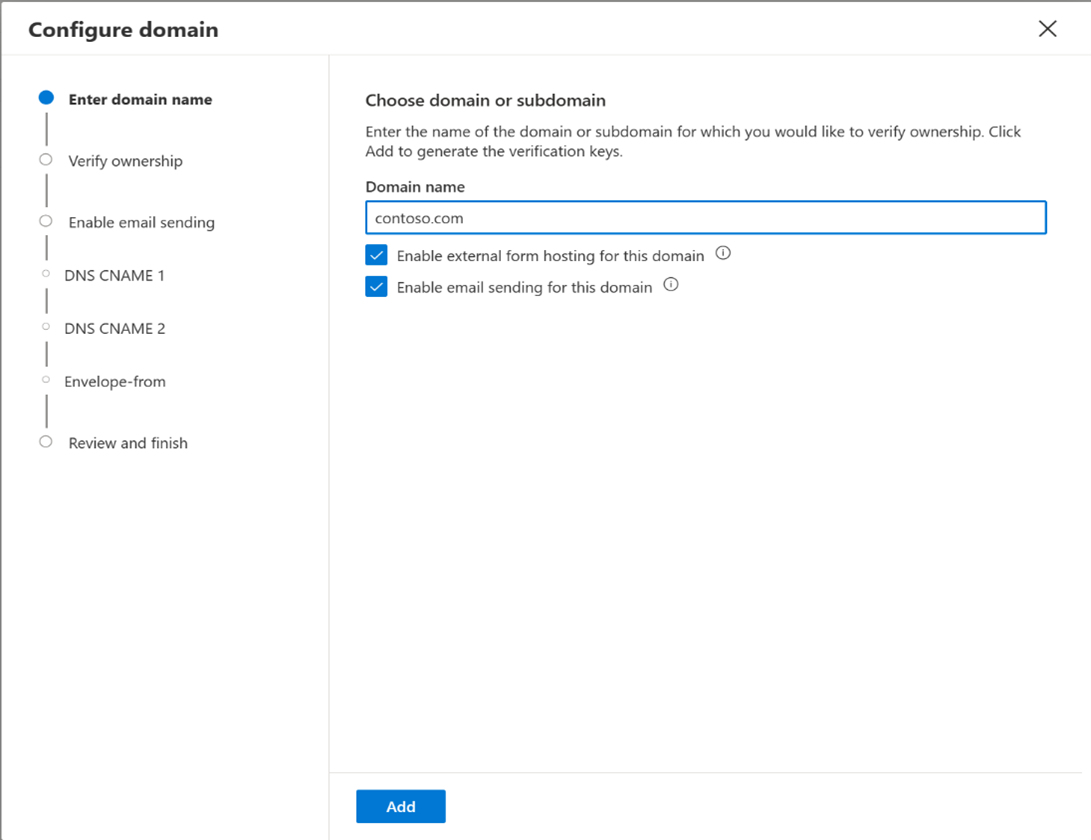
- En el siguiente paso, se le pedirá que agregue su primer registro DNS, que verificará y confirmará la propiedad de su dominio. Use los botones "Copiar" para copiar con precisión los valores del registro TXT para evitar errores tipográficos.
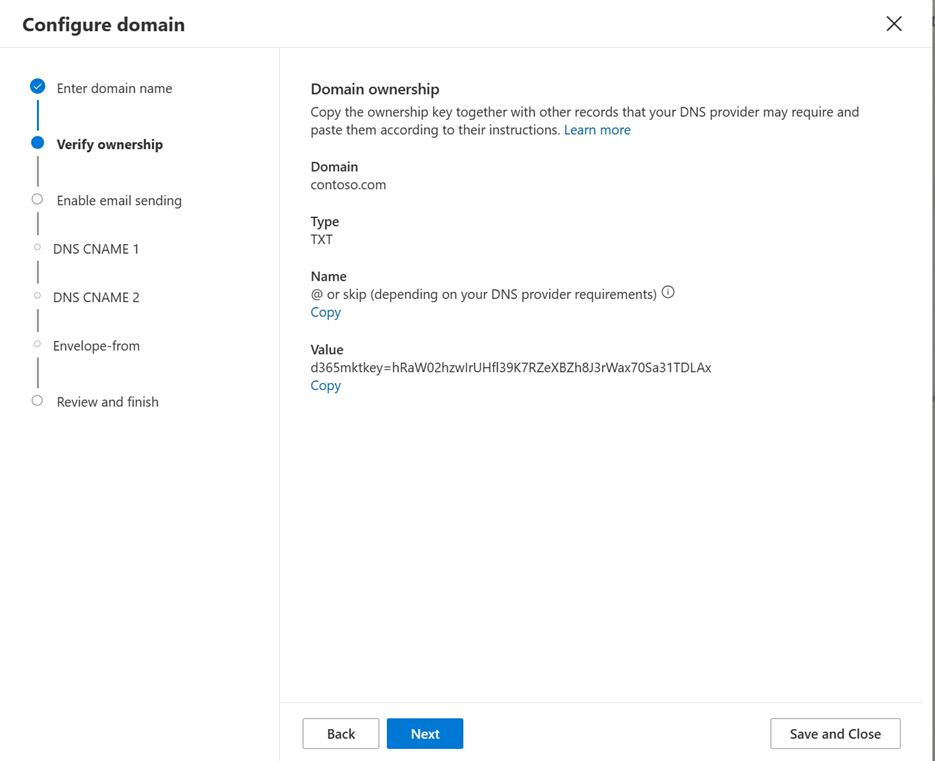
- Los siguientes dos pasos lo guían a través del proceso de configuración de los registros CNAME (CNAME1 y CNAME2) que significan la funcionalidad de protección DKIM.
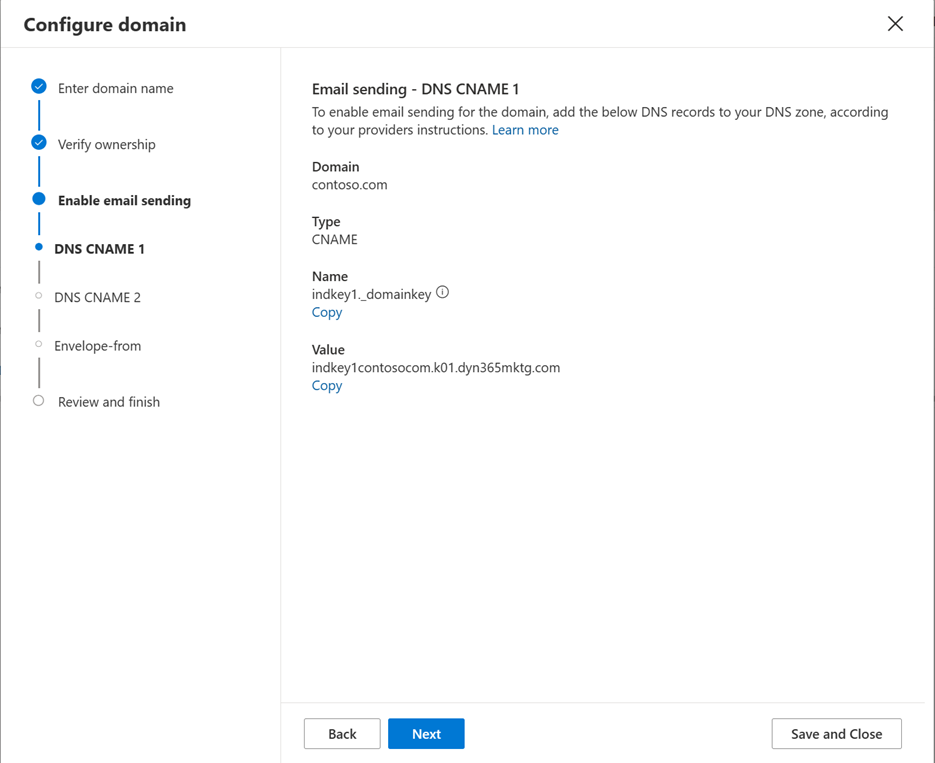
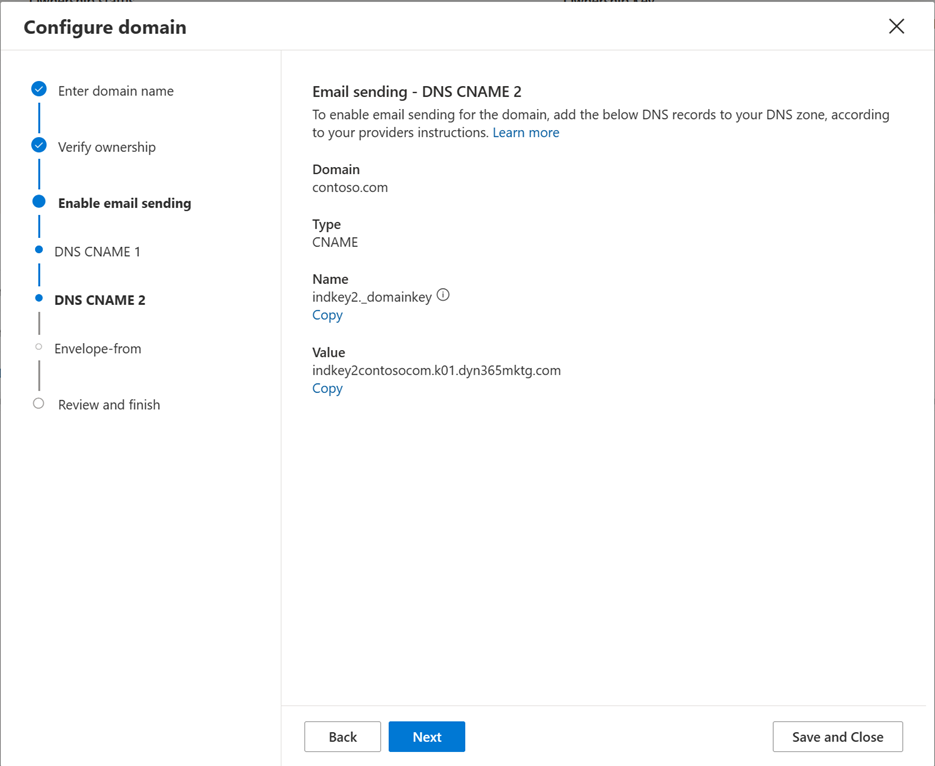
- El siguiente paso significa el último registro CNAME DNS requerido, que es para la funcionalidad de protección SPF y la alineación del dominio Envelope-From (Return-Path).
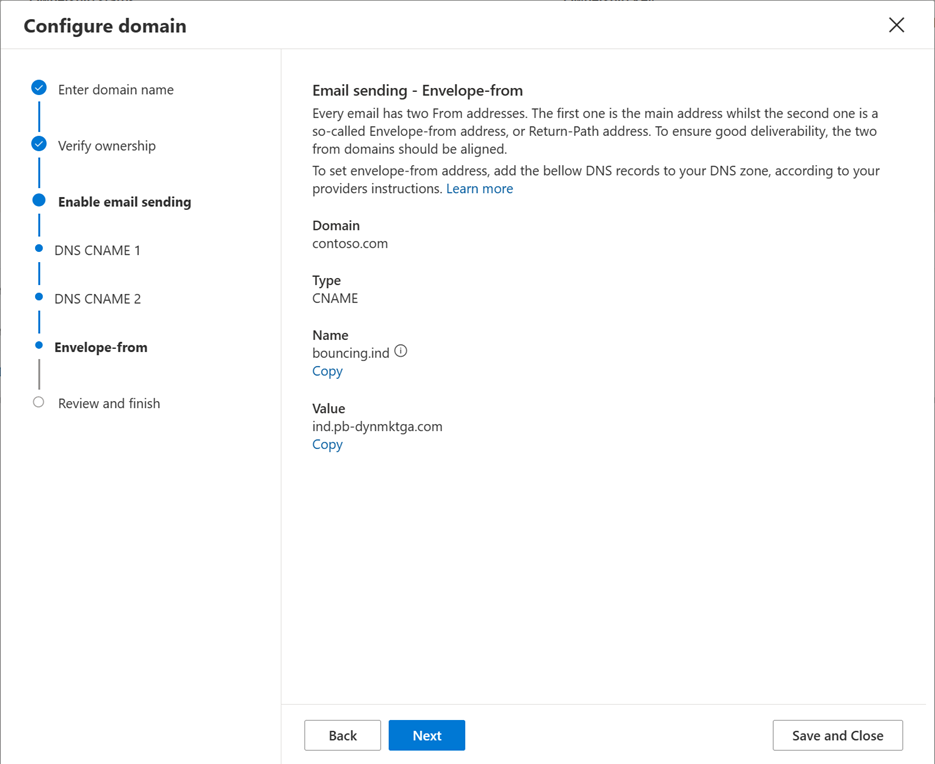
- En el último paso, podrá revisar y verificar sus registros DNS publicados. Una vez finalizada la comprobación, seleccione Verificar. El sistema verificará y validará todos los registros DNS publicados y le mostrará el resumen de resultados en el tablero. Si hay algún problema con sus registros DNS, verá qué registro exacto falla en el tablero.
Este es un ejemplo de un mensaje de error que indica que la clave de propiedad de TXT no se encontró publicada en el DNS, lo que significa que el registro aún no se publicó o tiene algún error o error tipográfico.
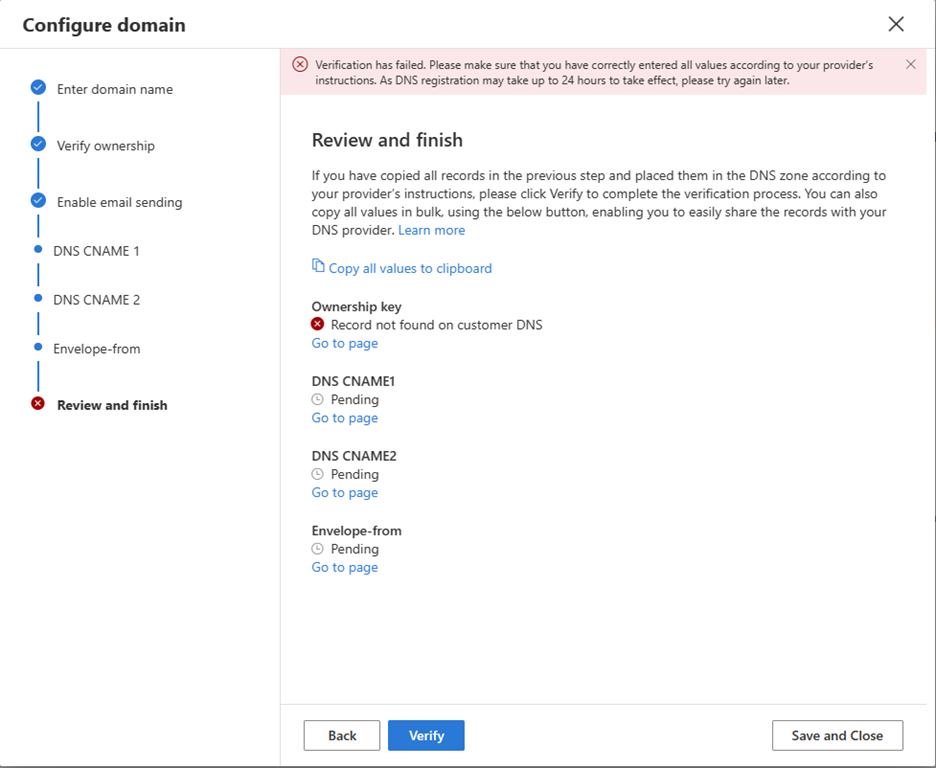
Una vez que todo haya terminado, verá marcas de verificación verdes junto a cada registro DNS y el estado Confirmado en su tablero, lo que significa que la autenticación de su dominio está lista.
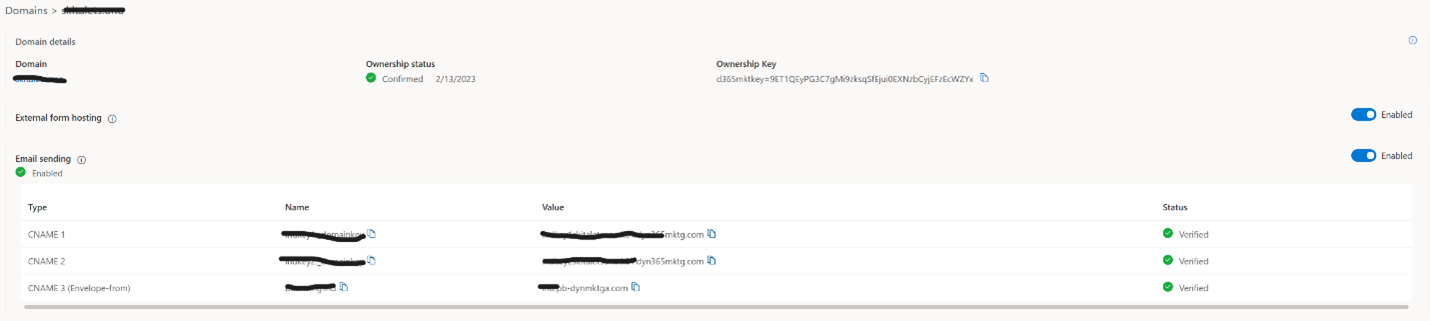
Nota
Puede autenticar más de un dominio o subdominio de su elección.
www.yourdomain.com y yourdomain.com son 2 dominios diferentes y deben agregarse por separado.
Técnicamente, es posible agregar www.yourdomain.com para enviar correos, pero no recomendamos hacerlo, ya que la dirección de correo electrónico De sería como markreting@www.yourdomain.com en lugar de marketing@yourdomain.com.
Hay problemas conocidos cuando no es posible agregar un registro TXT a un dominio o subdominio debido a limitaciones de DNS, ya que ya tiene publicado un registro CNAME en funcionamiento.
En tales casos, puede utilizar un método alternativo para confirmar la propiedad del dominio. En lugar de agregar un registro TXT a la raíz del dominio/subdominio, debe crear un registro TXT para un subdominio dynmktown.yourdomain.com.
Esto validará su propiedad para el dominio yourdomain.com.
El mismo escenario funcionará para un subdominio. Por ejemplo, para validar el dominio mail.yourdomain.com, deberá agregar un registro TXT a dynmktown.mail.yourdomain.com.
Actualización del registro SPF de un dominio
El asistente de autenticación de dominio descrito anteriormente proporciona toda la configuración necesaria según los estándares RFC. Sin embargo, hay algunos proveedores de correo electrónico que no siguen las RFC y validan los correos electrónicos recibidos verificando la dirección de remitente con el registro SPF. Para evitar rebotes de correo electrónico de estos proveedores de correo electrónico, puede actualizar el registro SPF en su dominio para incluir el dominio de Customer Insights - Journeys. Para hacer esto, actualice el registro SPF existente agregando include: <dynamicssendingdomain>, donde <dynamicssendingdomain> es el valor obtenido en el registro para el Envelope-From (ind.pb-dynmktga.com en la captura de pantalla que se muestra arriba).
Autenticación de dominio para unidades comerciales modernizadas
Cuando se activan las unidades de negocio modernizadas y el alcance de la unidad de negocio está habilitado, el asistente de autenticación de dominio brinda a los usuarios la capacidad de seleccionar en qué unidad comercial desean que se autentique su dominio.
Cuando se selecciona una unidad de negocio para un dominio, solo se puede acceder a este dominio para esta unidad de negocio, a menos que seleccione hacerlo compartible en toda su organización.
Para autenticar un dominio para una unidad de negocio:
- Vaya a Configuración > Dominios > y seleccione el botón "Nueva".
- El asistente de autenticación de dominio aparece con los siguientes elementos:
- Unidad de negocio: campo de búsqueda para seleccionar la unidad de negocio necesaria. Verá solo las unidades de negocio para las que tiene autorización de acceso.
- Habilitar en todas las organizaciones: casilla de verificación que:
- Si se selecciona, su dominio pertenece a la unidad comercial seleccionada, y todas las demás unidades comerciales pueden acceder y utilizar.
- Si no se selecciona, su dominio pertenece solo a la unidad comercial seleccionada, y ninguna otra unidad comercial puede acceder a ella y utilizarla.
- Nombre de dominio: es el dominio que desea autenticar.
- El resto del asistente sigue el proceso habitual de autenticación de dominio.